Pagesin käyttöopas iPhonelle
- Tervetuloa
- Pages 13.2:n uudet ominaisuudet
-
- Rivi- ja kappalevälin asettaminen
- Kappaleiden marginaalien asettaminen
- Luetteloiden muotoileminen
- Sarkainkohtien asettaminen
- Tekstin tasaaminen tai tasaaminen reunoihin
- Rivin- ja sivunvaihtojen lisääminen
- Tekstisarakkeiden muotoileminen
- Tekstilaatikoiden linkittäminen
- Reunojen ja viivakkeiden (viivojen) lisääminen
-
- Tarkista oikeinkirjoitus
- Sanojen etsiminen
- Tekstin etsiminen ja korvaaminen
- Tekstin korvaaminen automaattisesti
- Sanamäärän ja muiden tilastotietojen näyttäminen
- Merkintöjen tekeminen dokumenttiin
- Kommenttien tekijän nimen asettaminen
- Korosta tekstiä
- Kommenttien lisääminen ja tulostaminen
- Muutosten seuranta
-
- Dokumentin lähettäminen
- Kirjan julkaiseminen Apple Booksiin
-
- Yhteistyön johdanto
- Muiden kutsuminen tekemään yhteistyötä
- Yhteistyön tekeminen jaetussa dokumentissa
- Jaetun dokumentin viimeisimmän toiminnan katsominen
- Jaetun dokumentin asetusten muuttaminen
- Dokumentin jakamisen lopettaminen
- Jaetut kansiot ja yhteistyön tekeminen
- Reaaliaikaisen yhteistyön tekeminen Boxia käyttämällä
- Käytä esitystilaa
- Tekijänoikeudet

Nopea navigointi iPhonen Pagesissa
Jotta dokumentin navigointi olisi helpompaa, voit nopeasti löytää tietyn sivun ja siirtyä siihen näyttämällä dokumentin sivut miniatyyreinä tai sisällysluettelona. Voit myös siirtyä dokumentin alkuun käyttämällä oikotietä.
Sivujen miniatyyrinäkymän näyttäminen tai kätkeminen
Napauta
 , napauta Näyttövalinnat ja laita Rakennenäkymä päälle.
, napauta Näyttövalinnat ja laita Rakennenäkymä päälle.Huomaa: Näppäimistön ollessa avoinna sulje se napauttamalla vasemmassa yläkulmassa Valmis.
Napauta näytön alareunassa näkyvää sivunumeroa.
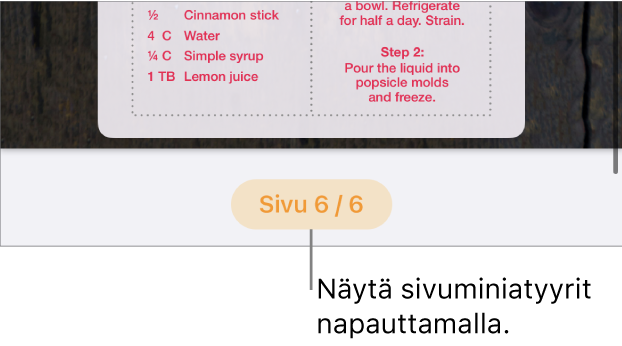
Napauta avautuvassa näkymässä näytön alareunassa Sivut miniatyyrinä.
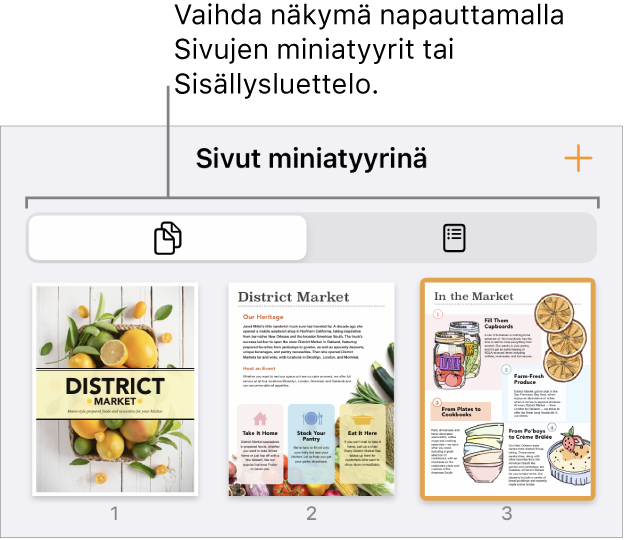
Voit sulkea sivujen miniatyyrinäkymän ja siirtyä kyseiselle dokumentin sivulle napauttamalla sivuminiatyyriä.
Voit myös sulkea sivujen miniatyyrinäkymän poistumatta nykyiseltä sivulta pyyhkäisemällä alas.
Sivujen miniatyyrinäkymässä voit järjestää tekstinkäsittelydokumentin osiot uudelleen tai järjestää sivunasetteludokumentin sivut uudelleen. Katso Sivujen tai osioiden järjestäminen uudelleen iPhonen Pagesissa.
Sisällysluettelonäkymän näyttäminen
Napauta
 , napauta Näyttövalinnat ja laita Rakennenäkymä päälle.
, napauta Näyttövalinnat ja laita Rakennenäkymä päälle.Huomaa: Näppäimistön ollessa avoinna sulje se napauttamalla vasemmassa yläkulmassa Valmis.
Napauta näytön alareunassa näkyvää sivunumeroa.
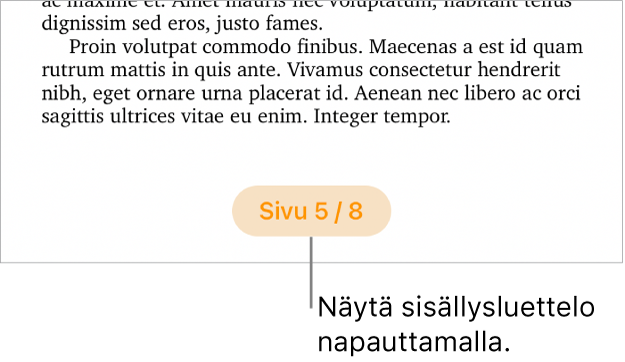
Napauta avautuvassa näkymässä näytön alareunassa Sisällysluettelo.
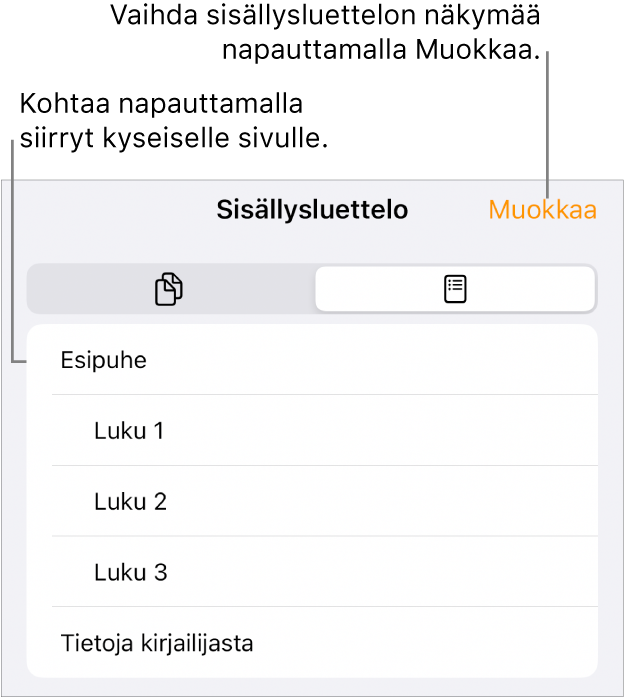
Siirry sivulle ja sulje sisällysluettelo kohdetta napauttamalla. Voit sulkea sisällysluettelon poistumatta nykyiseltä sivulta pyyhkäisemällä alas.
Jos haluat tietoja sisällysluettelonäkymän muuttamisesta tai sisällysluettelon lisäämisestä dokumenttiisi, katso Sisällysluettelon luominen.
Dokumentin alkuun siirtyminen
Napauta tilapalkkia (Pages-työkalupalkin yläpuolella oleva reunus, joka näyttää ajan).
Vinkki: Voit myös tehdä dokumentin tekstiin kirjanmerkkejä, joihin voit sitten siirtyä kirjanmerkkiluettelosta. Katso Kirjanmerkkien ja ristiviittausten lisääminen.